AI 노래 만들기 첫번째 절차로 노래의 MR과 가수 목소리를 분리해야 하는데요.
AI 가수 목소리를 학습시키기 위해서 노래 MR제거가 필수적이라고 할 수 있습니다.
대표적인 프로그램으로 Ultimate Vocal Remover 가 있는데요. 단순히 MR만 제거하는 것이 아니라 화음이 섞여 있거나 리버브 제거등 다양한 기능들이 있기 때문에 매우 유용한 프로그램이라고 할 수 있습니다.
순수한 쌩 목소리를 잘 분리해 주기 때문에 AI 커버곡 노래 만들기를 하는데 퀄리티가 높아지게 되는것이죠.
Ultimate vocal remover 다운로드
▶ Ultimate vocal remover 다운로드(링크)
Ultimate vocal remover 사용법
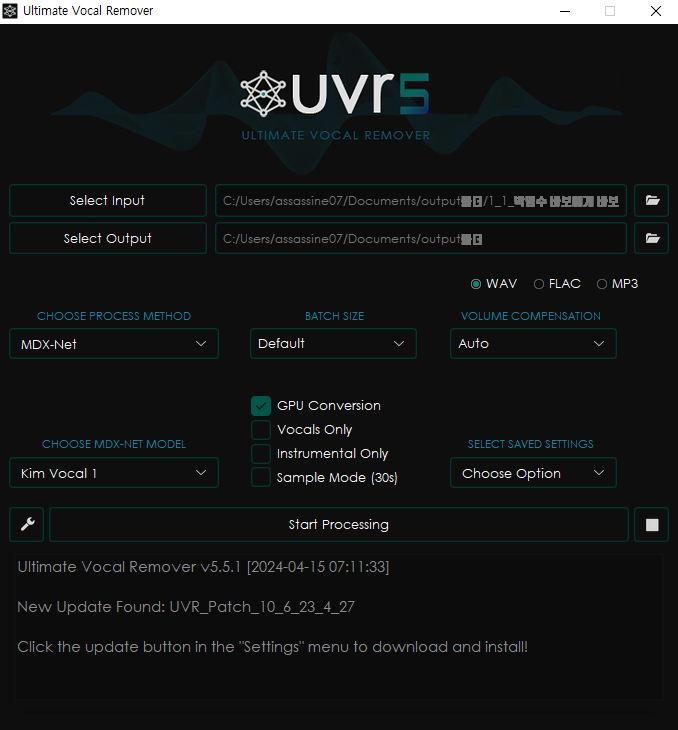
먼저 프로그램을 실행하면 위 화면같은 화면이 나오게 되는데요. 먼저 select input 버튼을 눌러서 음성 분리를 해줄 파일을 선택합니다.
아래 있는 select output 버튼으로는 작업 결과물이 나올 폴더 위치를 지정해줍니다.
그 아래 오디오 확장자를 선택하는 옵션란이 있는데요. 현재 오디오 파일 확장자를 그대로 따라서 선택해 주는 것이 좋습니다.
그 아래는 음원 분리를 하는데 필요한 방식을 선택하게 됩니다. 기본적으로 MDX-Net으로 선택하신 다음 작업을 하시면 됩니다.
음성분리 순서
kim vocal1
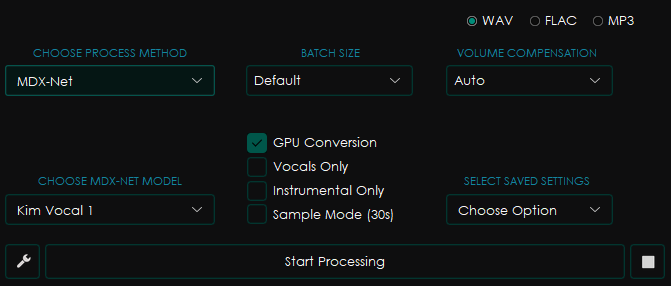
음성 분리 순서로는 가장 먼저 Kim Vocal1 을 첫번째로 실행해줍니다.
그리고 오련쪽 옵션을 보면 GPU Conversion이 있는데요. 이것은 체크상태를 유지해줍니다.
GPU Conversion 외에 나머지는 체크하지 않는다면 vocal과 MR 분리가 되어 파일이 따로따로 만들어집니다.
하지만 vocals only 옵션에 체크하신다면 MR 파일은 만들어지지 않고 vocal 파일만 만들어지니 참고하세요.
(반대로 instrumental only를 체크하면 MR만 만들어지게 됩니다)
sample mode는 특별히 의미가 없는 옵션이니 신경쓰지 않으셔도 됩니다.
여기서는 가수 쌩목소리 파일만 필요하기 때문에 vocals only를 체크해서 진행해주도록 합니다.
karaoke2
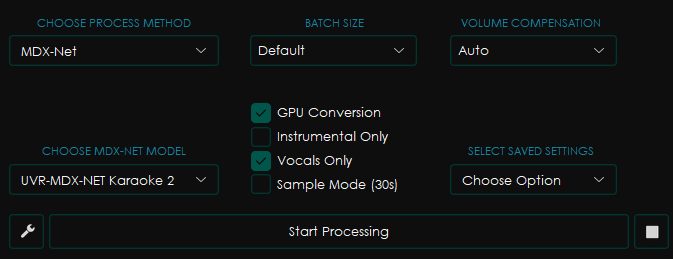
아래 start processing 버튼을 눌러서 vocal 파일을 뽑아주셨다면 다시 위에 select input버튼을 눌러서 분리해준 vocal 파일을 다시 가지고 옵니다.
그리고 다시 아래 있는 choose mdx-net-model 에서 kim vocal1이 아닌 UVR-MDX-Net Karaoke 2를 선택하신다음 옆에 옵션에서는 vocals only를 체크하신 다음 다시 start processing 버튼을 눌러주세요.
MDX-Net karaoke2 옵션은 음성에 섞인 화음을 제거해주는 옵션입니다. 만약 화음이 섞여있지 않다면 이 과정을 생략하셔도 문제가 없으니 참고하시길 바랍니다.
reverb HQ
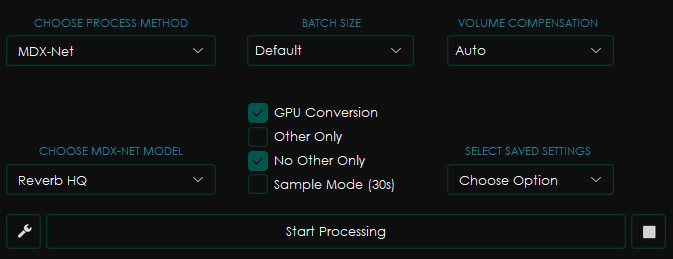
다시 화음이 제거된 vocal파일이 나왔다면 다시 마찬가지로 다시 select input에서 출력된 오디오 파일을 다시 가져옵니다.
이제는 리버브를 제거하기 위해서 Choose mdx-net model에서 Reverb HQ를 선택해주시고 No Ohter only 옵션에 체크하신 다음 start processing 버튼을 눌러주세요.
이렇게 최종적으로 리버브와 화음이 제거된 가수 쌩목소리 파일이 만들어졌습니다.
이제 이 음성 파일을 가지고 RVC Disconnected를 통해서 목소리를 트레이닝하고 학습해주셔야 하는데요.
RVC Disconnected에 넣기 위해서 해당 wav 음성파일을 압축프로그램을 통해서 zip 확장자로 압축을 해주셔야합니다.
이어서 아래 rvc Disconnected 코랩에서 음성학습을 시키는 방법을 알아보겠습니다.
▶ rvc Disconnected를 통해서 음성학습(트레이닝) 시키는 방법
